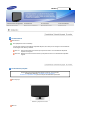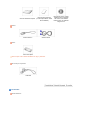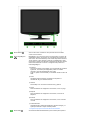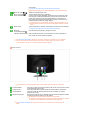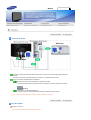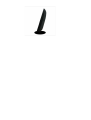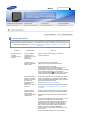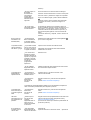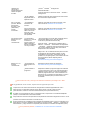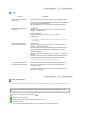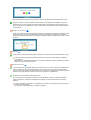Samsung 2232BW Guía de inicio rápido
- Categoría
- Televisores
- Tipo
- Guía de inicio rápido
Este manual también es adecuado para
El Samsung 2232BW es un monitor LCD de pantalla ancha con una resolución de 1680 x 1050 y un tiempo de respuesta de 2 ms. Cuenta con una relación de contraste de 1000:1 y un brillo de 300 cd/m². El monitor también tiene un ángulo de visión de 170 grados horizontal y 160 grados vertical, lo que te permite verlo desde casi cualquier ángulo. El Samsung 2232BW es ideal para juegos, películas y otras aplicaciones multimedia.
El Samsung 2232BW es un monitor LCD de pantalla ancha con una resolución de 1680 x 1050 y un tiempo de respuesta de 2 ms. Cuenta con una relación de contraste de 1000:1 y un brillo de 300 cd/m². El monitor también tiene un ángulo de visión de 170 grados horizontal y 160 grados vertical, lo que te permite verlo desde casi cualquier ángulo. El Samsung 2232BW es ideal para juegos, películas y otras aplicaciones multimedia.












-
 1
1
-
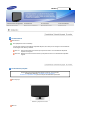 2
2
-
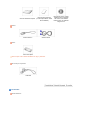 3
3
-
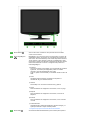 4
4
-
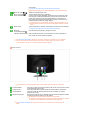 5
5
-
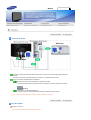 6
6
-
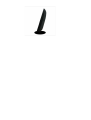 7
7
-
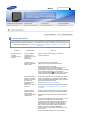 8
8
-
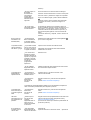 9
9
-
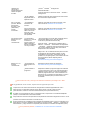 10
10
-
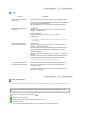 11
11
-
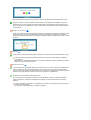 12
12
Samsung 2232BW Guía de inicio rápido
- Categoría
- Televisores
- Tipo
- Guía de inicio rápido
- Este manual también es adecuado para
El Samsung 2232BW es un monitor LCD de pantalla ancha con una resolución de 1680 x 1050 y un tiempo de respuesta de 2 ms. Cuenta con una relación de contraste de 1000:1 y un brillo de 300 cd/m². El monitor también tiene un ángulo de visión de 170 grados horizontal y 160 grados vertical, lo que te permite verlo desde casi cualquier ángulo. El Samsung 2232BW es ideal para juegos, películas y otras aplicaciones multimedia.
Artículos relacionados
-
Samsung 226CW Manual de usuario
-
Samsung 225BW Guía de inicio rápido
-
Samsung 226BW Manual de usuario
-
Samsung 226NW Manual de usuario
-
Samsung 2032BW Manual de usuario
-
Samsung 932BWEPLUS Manual de usuario
-
Samsung 932BW Manual de usuario
-
Samsung 932GW Manual de usuario
-
Samsung 961BW Manual de usuario
-
Samsung 961GW Manual de usuario